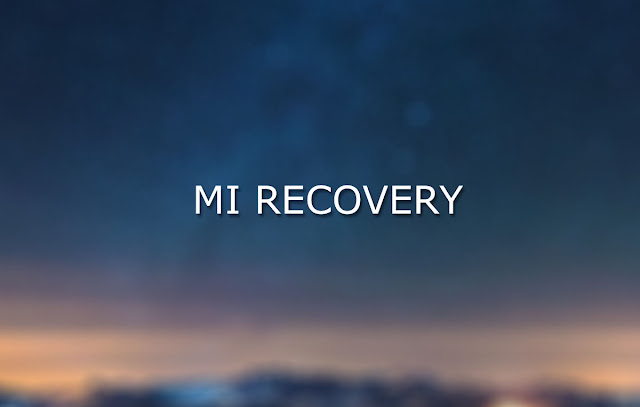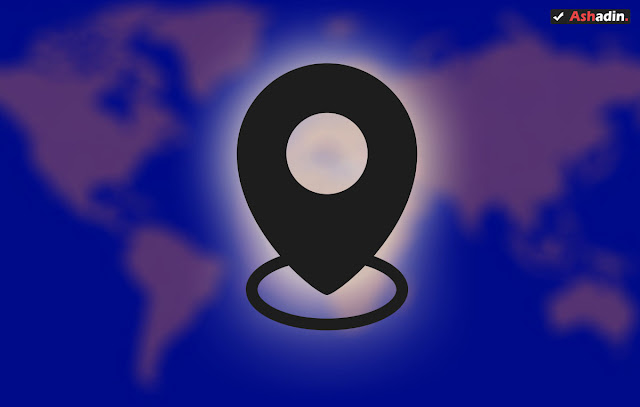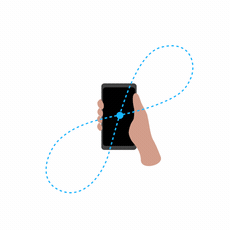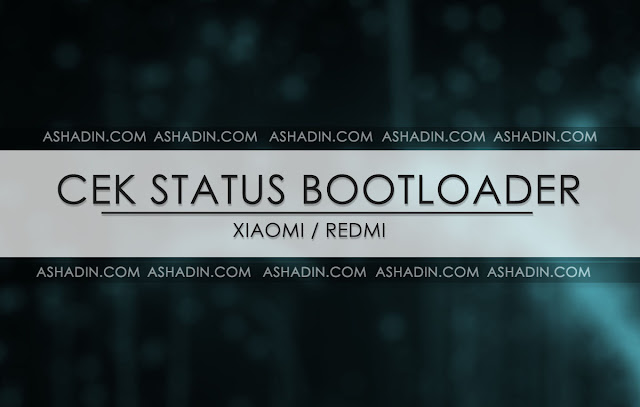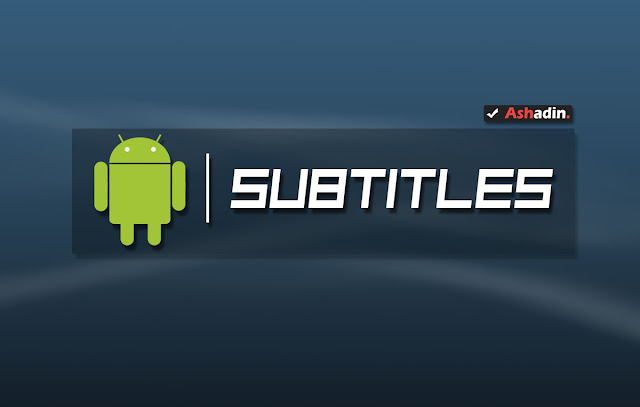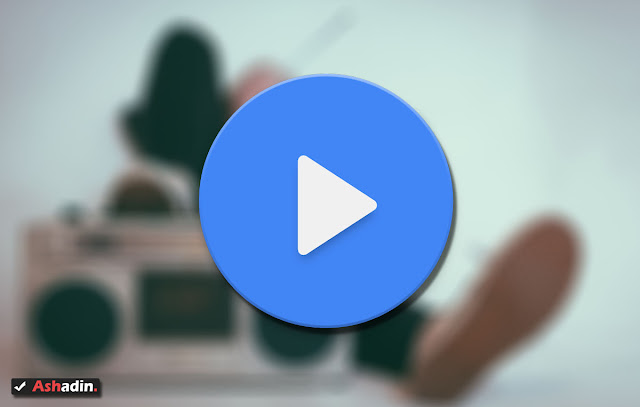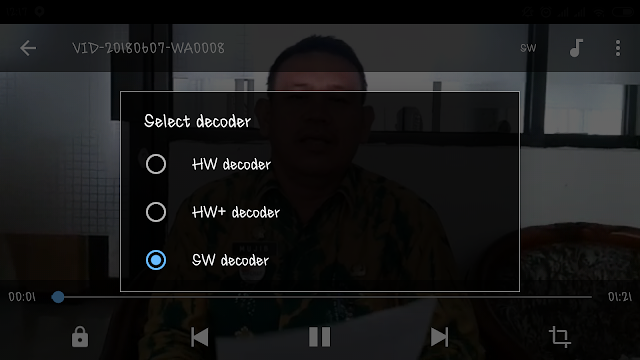Saya yakin istilah Ping sendiri memang sudah sering untuk anda dengar sebelumnya, apalagi jika anda seorang Gamers, saya yakin 1 atau 2 kali anda pasti pernah mendengar istilah tersebut, karena Ping itu sendiri sangat kuat kaitannya dengan yang namanya Koneksi Internet.
Kok bisa? secara umum Ping itu di gunakan untuk melihat dan melakukan penetrasi koneksi Internet agar selalu on antara pengirim dan penerima secara
Real Time,
Ping sendiri juga bisa di gunakan untuk melihat apakah Koneksi yang di gunakan sekarang itu stabil atau tidak.
Sehingga wajar saja jika penggunaan Ping ini sangat penting untuk mereka yang memang ingin memiliki Koneksi Internet yang stabil, perlu saya tekankan sekali lagi! bahwa cara Ping ini tidak akan membuat Koneksi Internet anda menjadi lebih cepat, tetapi lebih untuk membuat Koneksi Internet tersebut Stabil.
Ping (Packet Internet Gopher) biasanya baru bisa di lakukan, jika sudah terkoneksi Internet dan tahu nama tujuan dari Server, Domain atau IP Address yang akan menjadi media penguji Koneksi Internet tersebut.
Anda bisa menebak sendiri! biasanya Domain yang paling sering di gunakan untuk melakukan Ping adalah Google, hal ini bukan tanpa alasan, selain mudah untuk di ketik anda juga harusnya bisa tahu tidak ada Domain yang sehebat dan sestabil seperti Google, jadi wajar saja jika pada banyak kasus Domain Google yang di pilih sebagai Media utamanya.
Sebagai contoh kasus jika anda melakukan Browsing Internet yang kadang cepat kadang lamban dan biasanya menimbulkan Loading Time yang lama, padahal jaringan Internet anda baik-baik saja, maka pada saat inilah menggunakan Ping ke Google menjadi cara yang paling efektif.
Karena dengan melakukan hal tersebut Jaringan Internet yang anda gunakan tidak akan Standby lagi, setiap mili detiknya akan mengirimkan Response ke Ping tujuan yang dalam kasus ini adalah Domain Google, sehingga Koneksi Internet akan menjadi lebih Stabil dan Responsive.
Lalu bagaimana cara pengaplikasiannya? sangat-sangat mudah sekali! anda bisa menerapkan ke-2 cara diatas di PC Desktop ataupun Smartphone Android yang jika kita lihat dari fungsi dan hasilnya sama-sama akan berkerja dengan sangat baik.
# Command Prompt (CMD) di PC Windows
Cara untuk melakukan Ping di Windows PC yang paling mudah dan umumnya memang hanya menggunakan CMD, karena anda hanya perlu mengetik satu baris kalimat dan anda akan merasakan manfaat besar setelahnya, caranya adalah sebagai berikut :
1. Silahkan bukan aplikasi Command Prompt (CMD).
2. Selanjutnya silahkan masukan perintah ini :
ping google.com -t
3. Selanjutnya akan muncul Line Real Time seperti ini :
4. Jangan Close CMD tersebut, cukup Minimize saja.
5. Ada 2 kondisi untuk mengetahui apakah jaringan Internet anda stabil atau tidak yaitu :
Jika tulisan Line di depan adalah Reply From .... berarti jaringan Internet anda stabil dan layak untuk di gunakan, tetapi jika tulisan yang muncul adalah Request Time Out berarti jaringan Internet anda sedang tidak baik, karena gagal memberikan Response ke Domain Google.
6. Jika muncul Request time out hanya beberapa kali saja, itu wajar saja dan masih bisa di kategorikan sebagai jaringan Internet yang stabil. Namun, jika munculnya sering maka sudah pasti jaringan Internet anda sedang bermasalah.
7. Done!
# Aplikasi Ping dari Google Play Store
Sebenarnya anda juga bisa melakukan Ping di Android dengan aplikasi CMD yang bisa anda Download secara gratis melalui Play Store, hanya saja ada cara yang lebih mudahnya, karena sekarang sudah ada aplikasi khusus Ping tersebut yang bisa anda gunakan kapanpun anda mau.
Untuk hasilnya sama saja seperti yang ada di PC, jaringan Internet smartphone Android anda akan menjadi lebih stabil dan anda juga bisa tahu apakah jaringan Internet tersebut layak atau tidak untuk di gunakan dalam bermain game sekarang ini, karena Indikasi Kondisinya sama saja seperti yang saya jelaskan diatas, caranya adalah sebagai berikut :
1. Silahkan Download dulu aplikasi
Ping di Google Play Store.
2. Selanjutnya silahkan buka aplikasi tersebut.
3. Lalu pilih Host untuk melakukan Ping untuk melakukan Ping ke Google gunakan Host 8.8.8.8 atau 8.8.4.4.
4. Tekan Start dan Minimize saja aplikasi Ping tersebut.
5. Silahkan nikmati manfaatnya.
6. Done!
Dengan cara diatas maka anda sudah bisa melakukan Ping ke Google, memang tidak bisa di pungkiri, cara ini memang selalu banyak memberikan manfaat, padahal sudah banyak di gunakan lebih dari 10 Tahun yang lalu dan masih saja efektif hingga sekarang.
Semoga saja dengan melakukan Ping tersebut koneksi Internet anda di PC atau Android akan menjadi lebih Stabil dan layak untuk di gunakan, seperti bermain Game, karena jika Ping jelek sudah pasti Game Online yang anda mainkan akan menjadi Lag dan tidak Real Time pergerakannya.
Terakhir, metode Ping ini hanya bisa membantu saja, jika Koneksi Internet yang anda gunakan memang sudah jelek dari asal, maka sudah pasti cara ini tidak akan banyak membantu, semoga bermanfaat.